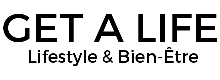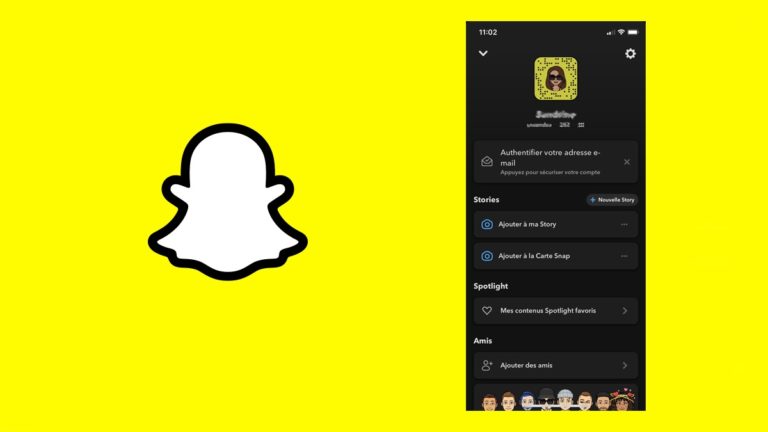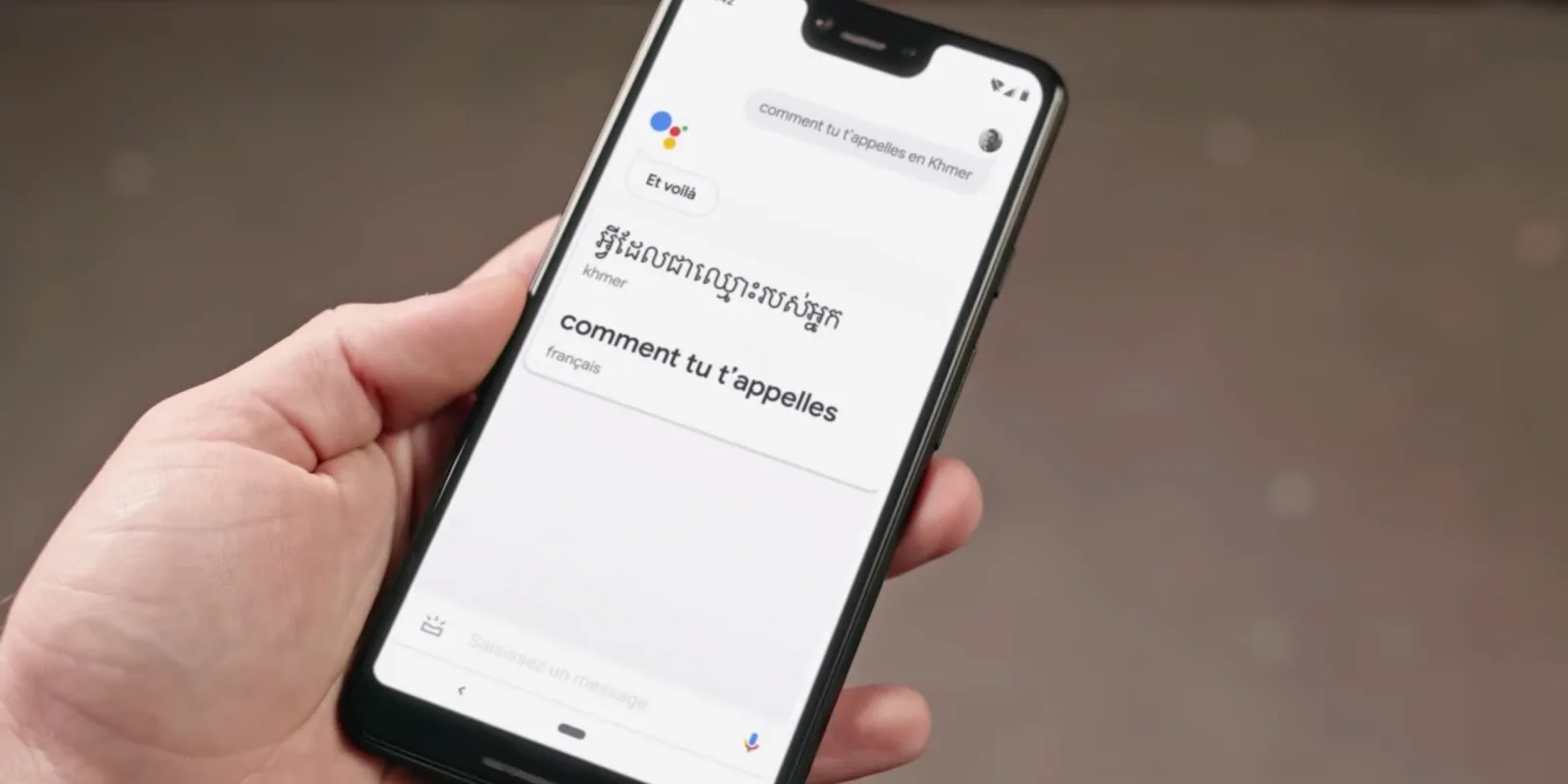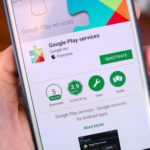Vous voulez mettre Snapchat en noir ? Très bien, nous allons voir comment comment mettre Snapchat en noir dans ce tutoriel.
Selon que vous ayez un iPhone ou un terminal Android, la modification sera complètement différente.
Le mode sombre est ajourd’hui un service incontournable pour de nombreux utilisateurs. Apple et Google travaillent tous deux à rendre le mode sombre plus accessible sur Android et iOS.
Les développeurs sont encouragés à l’intégrer dans leurs applications. Même si de nombreuses personnes attendent cette fonctionnalité, il y a pourtant un grand nombre d’applis qui n’ont pas de mode sombre.
Si vous êtes sur iOS, vous ne devriez avoir aucun problème pour initier le mode sombre sur Snapchat. D’autre part, les utilisateurs d’Android n’ont toujours pas cette possibilité.
L’éditeur est-il velléitaire, ou est-il difficile d’implémenter des options sur le système d’exploitation avec le petit robot vert ? Bonne question, mais sachez qu’il y a une astuce pour activer le mode sombre sur Snap.
Comment mettre Snapchat en noir sur iPhone (iOS)
Mettre Snapchat en noir sur iOS ne pourrait pas être plus simple. Cette option est disponible dans les paramètres de l’application. Commencez par l’ouvrir sur votre iPhone.
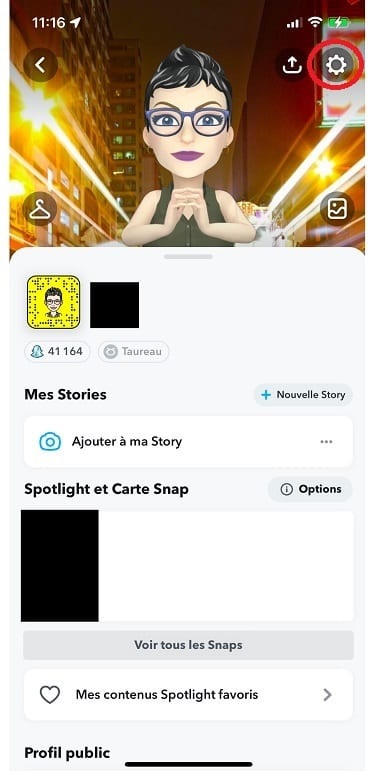
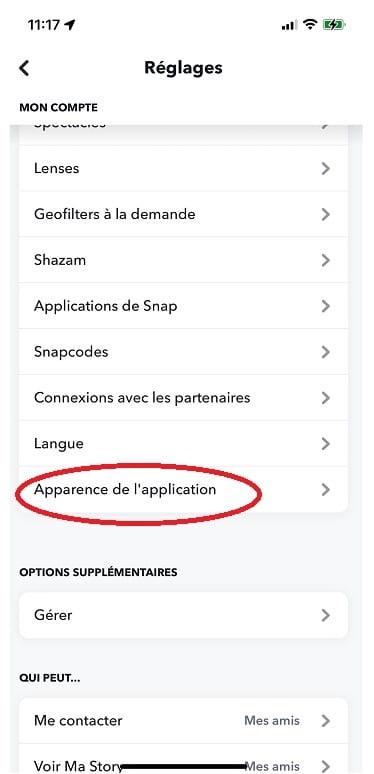
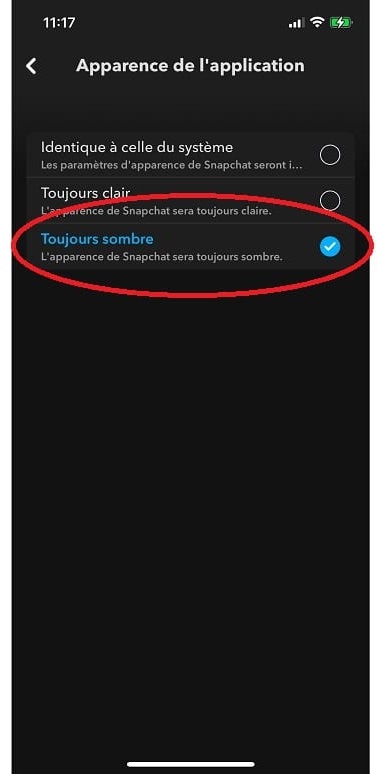
- Cliquez sur l’avatar dans le coin supérieur gauche
- Cliquez maintenant sur l’icône des paramètres en forme d’engrenage
- Choisissez une apparence dans la liste qui s’affiche. Vous avez trois possibilités : identique au système, toujours clair et toujours sombre. Choisissez la première option si vous utilisez le mode sombre à l’échelle d’iOS ; choisissez la dernière option (toujours sombre) si le thème iOS par défaut est clair
En choisissant la première option, Snapchat s’adapte automatiquement au mode par défaut du système. Si vous utilisez le mode sombre iOS, l’application passera toujours en mode sombre.
Comment mettre Snap en noir sur Android
Comme expliqué dans l’introduction, à l’inverse de Facebook Messenger ou Instagram, Snapchat n’a pas de mode sombre natif sur Android.
Si vous insistez pour mettre Snap en noir sur Android, alors il faudra forcer le mode sombre sur les applications Android.
Cette option vous permet d’activer le mode sombre pour toutes les applications de votre smartphone, même si elles ne disposent pas de la fonctionnalité.
Mais vous devez d’abord activer le mode sombre du téléphone en vous rendant dans : Paramètres> Affichage> Activer le thème sombre.
L’inconvénient de cette astuce est que ce mode sombre n’est pas très soigné.
Cependant, c’est un bon compromis pour ceux qui ne veulent pas utiliser un thème clair. De plus, l’astuce ne semble pas fonctionner sur tous les smartphones.
Pour forcer le mode sombre sur Snapchat, essayez d’activer la fonctionnalité à partir des options de développement Android. Notez que cette option n’est disponible que sur Android 10, vous aurez donc besoin d’une mise à jour pour cette version ou une version plus récente.
- Pour le faire rapidement, allez simplement dans Paramètres > Système > À propos de l’appareil.
- Cliquez 7 fois sur le numéro de build. Options développeur activées et accessibles dans les paramètres (faites défiler vers le bas). S’ils ne s’y trouvent pas, accédez à Paramètres > Paramètres supplémentaires ou Paramètres > Système. Tout dépend de votre superposition.
- Une fois dans les options du développeur, faites défiler jusqu’à Forcer le mode sombre. Ou recherchez des paramètres dans la barre de recherche.
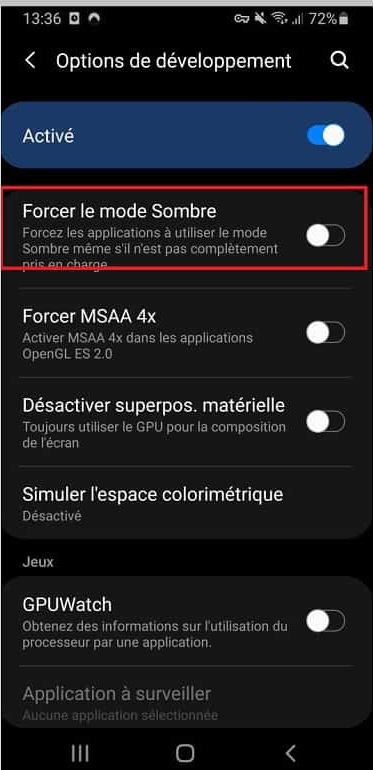
Désormais, toutes vos applications, même celles qui n’ont pas de mode sombre natif, doivent passer en mode sombre.
Si cette option fonctionne pour vous, c’est le seul moyen de configurer le mode sombre sur Snapchat si vous avez un smartphone Android.
Comment mettre Snap en noir sur Samsung
Comme tous les appareils Android, le mode sombre de Snap ne fonctionne pas encore sur les smartphones Samsung. Cependant, il existe des solutions pour mettre Snap en noir sur les smartphones Samsung.
Cela nécessite d’avoir au moins la version 10 d’Android. Tout ce que vous avez à faire est d’activer le thème sombre natif dans les paramètres internes de Samsung et votre application Snap passera automatiquement en mode sombre.
Cependant, si votre appareil Samsung est livré avec une version du système d’exploitation inférieure à Android 10, en dernier recours, vous pouvez utiliser une application tierce comme Stream Theme Engine disponible dans le Play Store pour forcer le mode sombre de Snapchat.
Comment mettre Snapchat en noir sur Xiaomi
Les smartphones Xiaomi fonctionnent également sur Android, et le mode sombre n’est pas encore disponible via l’application Snap.
La seule façon de mettre Snap en noir sur Xiaomi est d’activer le thème sombre natif du smartphone.
Tout ce que vous avez à faire est de cliquer sur l’application Paramètres. Rendez-vous ensuite dans la rubrique “Affichage“. Cochez ensuite l’option “Mode sombre” pour l’étendre à toutes les applications de votre appareil, y compris Snapchat.
Comment mettre Snap en noir sur Oppo
Vous pouvez activer le mode sombre de Snapchat sur certains téléphones Oppo, Vivo et OnePlus à l’aide du mode sombre forcé expérimental par application de ColorOS/FuntouchOS. Pour les téléphones OnePlus, veuillez noter que vous devez utiliser la version d’OxygenOS basée sur ColorOS.
@jules_gnry ⚠️TUTO SNAP NOIR OPPO⚠️#fypシ #prt ♬ son original – _Ju1es19